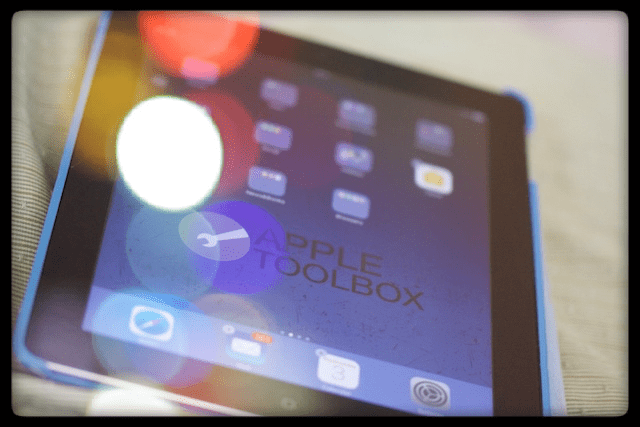Ви вирішили стати хорошим цифровим громадянином Apple і оновіть свою iOS, коли отримаєте сповіщення про доступність нової версії. Але потім після оновлення ви розумієте, що на вашому iPhone, iPad або іншому пристрої iDevice зараз відключається Wi-Fi! Ви не можете зберегти стабільне з’єднання Wi-Fi.
Для деяких iFolks їхні iDevices навіть не приєднуються до відомої мережі, а іноді навіть показують відсутність доступу Wi-Fi з моменту останнього оновлення iOS.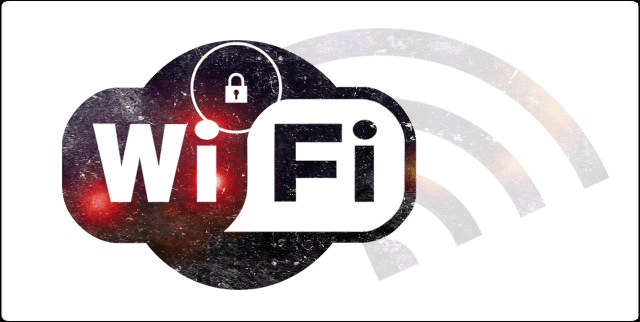
Для інших їх пристрої iDevices випадково відключаються від Wi-Fi або підключаються до дуже низького сигналу, лише щоб він зник. Таке відключення або відсутність Wi-Fi дуже засмучує, особливо коли змінилося лише програмне забезпечення iOS вашого iDevice.
Схоже, що майже кожного разу, коли Apple випускає оновлення iOS, деякі користувачі стикаються з проблемами з Wi-Fi та Інтернетом!
Зміст
-
Швидкі поради
- Схожі статті
- Перші кроки для відключення Wi-Fi
- Більше порад щодо відключення Wi-Fi на iPhone або iPad
- Перевірте свій бездротовий маршрутизатор і модем
-
Проблеми з Wi-Fi iOS 12
- Підключення iPhone з iOS 12 до Apple Watch?
- Резюме
-
Поради читачам
- Схожі повідомлення:
Швидкі поради 
- Оновіть iOS до останньої версії, яку обробляє ваш пристрій
- Скиньте свій маршрутизатор
- Перезавантажте або примусово перезапустіть пристрій
- Вимкніть Bluetooth у налаштуваннях, а не через Центр керування
- Забудьте про мережу Wi-Fi і знову приєднайтеся
- Вимкніть Wi-Fi Assist, якщо ця функція доступна
- Скиньте налаштування мережі
- Увімкніть режим польоту та підключіться до мережі WiFi
- Тимчасово вимкніть будь-які VPN
- Вимкніть служби локації
Схожі статті
- Використовуйте сторонні DNS-сервери для швидшого та приватного перегляду iPhone
- Safari не працює в аеропорту, готелі чи громадському Wi-Fi? Як виправити
- Посібник з усунення несправностей Wi-Fi
- Проблеми з Wi-Fi iPad Pro
- Поширені проблеми iOS 11
Перші кроки для відключення Wi-Fi
- Якщо є незначне оновлення iOS, спочатку виконайте це оновлення. Перевірте Налаштування > Загальні > Оновлення програмного забезпечення.
- Якщо можливо, оновлюйте через iTunes – користувачі повідомляють про послідовні та стабільні оновлення за допомогою iTunes проти OTA
- Щоб швидко вирішити проблему, оновіть маршрутизатор, вимкнувши його, а потім знову ввімкнувши (від’єднайте мережу.) Зачекайте 1-2 хвилини між циклічним вимкненням і повторним увімкненням. У більшості випадків ваш WiFi знову підключається
- Перезапустіть iDevice. Якщо звичайний перезапуск не допомагає, виконайте примусовий перезапуск, утримуючи ці кнопки одночасно принаймні десять секунд, доки не з’явиться логотип Apple.
- На пристроях iPhone 6S або старіших, а також на всіх iPad і iPod Touches одночасно натискайте «Додому» та «Живлення», доки не побачите логотип Apple
- Для iPhone 7 або iPhone 7 Plus: натисніть і утримуйте обидві кнопки збоку та зменшення гучності принаймні 10 секунд, поки не побачите логотип Apple
- На моделі iPhone серії X (XS/XR/X) або iPhone 8 або iPhone 8 Plus: натисніть і швидко відпустіть кнопку збільшення гучності. Потім натисніть і швидко відпустіть кнопку зменшення гучності. Нарешті, натисніть і утримуйте бічну кнопку, поки не побачите логотип Apple

- Повністю вимкніть Bluetooth за допомогою Налаштування > Bluetooth (або через Центр керування)
- Забудьте, а потім знову приєднайтеся до мережі WiFi.
- Йти до Налаштування > WiFi > Натисніть назву вашої мережі або синій «i» біля неї
- Торкніться «Забути цю мережу».
- Не робіть цього кроку, якщо ви не знаєте пароль мережі
- Приєднатися знову.
- Введіть пароль вашої мережі

- Введіть пароль вашої мережі
Більше порад щодо відключення Wi-Fi на iPhone або iPad
- Вимкніть Wi-Fi Assist (якщо є.) Перевірте Налаштування > Стільниковий зв’язок і прокрутіть весь шлях вниз. Якщо Wi-Fi Assist увімкнено, вимкніть його
- Скинути налаштування мережі: Налаштування > Загальні > Скидання > Скинути налаштування мережі. Потім знову приєднайтеся до мережі. Не робіть цього кроку, якщо ви не знаєте свій пароль(и) WiFi!

- Скидає всі параметри підключення до мережі та повертає налаштування мережі вашого пристрою до заводських налаштувань
- Очищає ваші поточні стільникові (якщо є) та WiFi мережі, включаючи збережені мережі, паролі WiFi та налаштування VPN
- Перш ніж скинути налаштування мережі, переконайтеся, що ім’я мережі WiFi та паролі доступні для повторного входу
- Переведіть iDevice в режим польоту, знову увімкніть Wi-Fi і перевірте свій WiFi, щоб побачити, чи це вирішує проблему
- Або спробуйте увімкнути режим польоту, а потім увімкнути WiFi. Далі виконайте жорсткий перезапуск, а потім знову вимкніть режим польоту. Тепер перевірте, чи ваш Wi-Fi підключається та залишається на зв’язку
- Вимкніть будь-які програми VPN на своєму iDevice та перевірте Wi-Fi ще раз

- Вимкніть Служби локації. Йти до Налаштування > Конфіденційність > Служби локації і вимкніть його
- Багато користувачів вважають, що відключення Wi-Fi мережі системних служб вирішує проблему.
- Йти до Налаштування > Конфіденційність > Служби локації > Системні служби > і вимкнути Мережа WiFi
Перевірте свій бездротовий маршрутизатор і модем
- Оновіть прошивку маршрутизатора. Перевірте веб-сайт підтримки виробника, щоб знайти останню версію мікропрограми
- Перевірте маршрутизатор на наявність обох функцій визначення пріоритетності пристрою. Якщо доступно, вимкніть визначення пріоритетів пристрою та перевірте Wi-Fi ще раз
- Спробуйте використовувати різні частоти бездротового зв’язку, якщо вони доступні на вашому маршрутизаторі (2,4 ГГц і 5 ГГц) і різні смуги пропускання (рекомендується 20 МГц для діапазонів 2,4)
- Змінити бездротові канали. Канали 1, 6 або 11 рекомендовані для частоти 2,4 ГГц, оскільки вони не перекриваються з іншими. 5 ГГц пропонує 23 канали 20 МГц, які не перекриваються, тому на вищих частотах є більше вільного місця.
- Змінити на a стороннє рішення DNS як-от DNS Google, налаштування Open DNS або Cloudfare DNS

- Йти до Налаштування > WiFi > Натисніть назву вашої мережі або синій «i» біля неї
- Торкніться DNS
- Зверніть увагу на поточні номери DNS, а потім видаліть їх
- Введіть «8.8.8.8, 8.8.4.4» для DNS Google або «208.67.222.222, 208.67.220.220» для Open DNS
- Два номери DNS надають вам основний і додатковий сервер
- Змініть Wi-Fi вашого маршрутизатора на використання WPA2-AES (CCMP) без WPA або TKIP. Оновлення цього параметра гарантує, що ваші пристрої завжди підключаються в одному режимі шифрування.
- TKIP застарів і не вважається безпечним. Виберіть WPA2, найновіший стандарт шифрування з шифруванням AES для оптимальної безпеки
- Якщо ваш маршрутизатор не вказує TKIP або AES, варіант WPA2, ймовірно, використовує AES
Проблеми з Wi-Fi iOS 12 
Під час нашого тестування з iOS 12 ми виявили деякі проблеми з пропускною здатністю під час підключення до Wi-Fi. Ця проблема була особливо актуальною при використанні iPhone 7 під час тестування.
Два ключових обхідних шляхи, які допомогли:
- a) Скидання мережі за допомогою налаштувань iPhone
- b) Вимкнення Bluetooth на iPhone за допомогою параметрів

Хоча вимкнення Bluetooth відразу показало збільшення швидкості; це не було обхідним шляхом, оскільки підключення Apple Watch здійснюється через з’єднання Bluetooth.
Підключення iPhone з iOS 12 до Apple Watch?
Інша проблема, яку ми виявили, полягала в тому, що люди використовували Apple Watch зі своїми iPhone. 
Після оновлення iPhone до iOS 12.x.x і годинника для перегляду OS 5.x.x підключений Apple Watch мав проблеми під час підключення до мережі Wi-Fi.
Обхідним шляхом, який спрацював для нас із iOS 12 і watchOS 5, було спочатку вимкнути Apple Watch
- Далі, використовуючи налаштування iPhone, ви переходите до Wi-Fi і вибираєте «Забути цю мережу».
- Натисніть кнопку «i» біля назви вашої мережі)
- Вимкніть Bluetooth за допомогою програми Налаштування
- Тепер підключіться до мережі Wi-Fi за допомогою iPhone, а потім увімкніть Bluetooth.
- Після цього перезапустіть Apple Watch і спробуйте підключитися до мережі Wi-Fi.
Сподіваємося, що цей обхідний шлях підійде для вас, якщо у вас виникли проблеми, пов’язані з Wi-Fi після оновлення до iOS 12.x.x і WatchOS 5.
Резюме
Іноді оновлення оновлень iOS не проходить так гладко, як ми сподіваємося. Поширені проблеми часто виникають із оновленнями iOS, як-от ця конкретна проблема з відключенням Wi-Fi чи іншим чином нестабільна або навіть відключена після встановлення останньої версії iOS на свій iPhone, iPad чи інший iDevices.
Ми перерахували відомі нам виправлення. Але іноді ці виправлення допомагають не всім.
Якщо поки нічого не допомогло, ознайомтеся з нашою більш детальною інформацією Посібник WiFi для додаткових порад. І якщо для вас спрацювало щось, чого немає в списку, повідомте нам.
Ми любимо ділитися інформацією та вивчати нові підходи від нашої спільноти читачів.
Нарешті, деякі читачі мали невдалий досвід, коли їхній чіп WiFi згорів після оновлення мікропрограми. Тож якщо абсолютно нічого не працює, настав час відвідати Apple Store або звернутися в службу підтримки Apple.
Сподіваємося, ваша проблема з Wi-Fi не така серйозна, як згорілий чіп. Але коли жодні поради не допомагають, Служба підтримки Apple — це те, що вам потрібно.
Поради читачам
- Спробуйте такий порядок речей. По-перше, забув усі мережі Wi-Fi. Потім скиньте налаштування мережі. Далі слідує примусовий перезапуск. Спробуйте підключитися до вашої мережі WiFi
- Мій маршрутизатор має частоти 2,4 і 5 ГГц, і проблема зникла при переході ТІЛЬКИ на 2,4 ГГц
- Якщо ви використовуєте Bluetooth для чогось, спробуйте вимкнути Bluetooth, щоб побачити, чи покращить це щось. Деякі користувачі повідомляють про проблеми з iOS, коли ввімкнено і WiFi, і Bluetooth
- Читач Енді знайшов інший спосіб змусити свій iPhone працювати в домашній мережі Wi-Fi. Спочатку він отримав доступ до свого маршрутизатора Wi-Fi і вручну додав пристрій, переглянувши пристрої на сторінці налаштування маршрутизатора, а потім скориставшись «додати пристрій вручну». Нарешті він додав назву свого iPhone та його адресу Wi-Fi (знайти це в Налаштування > Загальні > Інформація > Адреса WiFi) і, нарешті, збережіть усі зміни. Після того, як Енді повернувся до вибору Wi-Fi на телефоні та повторно ввів пароль, він успішно підключився до своєї мережі Wi-Fi!

Більшу частину свого професійного життя Аманда Елізабет (скорочено Ліз) навчала різних людей тому, як використовувати медіа як інструмент для розповіді власних унікальних історій. Вона знає дещо про навчання інших і створення інструкцій!
Серед її клієнтів Edutopia, Scribe Video Center, Third Path Institute, Bracket, The Philadelphia Museum of Art, і Big Picture Alliance.
Елізабет отримала ступінь магістра образотворчого мистецтва з медіа-мейкерства в Університеті Темпл, де вона також викладала студентів як додатковий викладач на їхньому факультеті кіно та медіамистецтва.